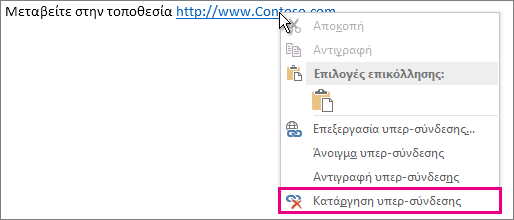Μπορείτε να καταργήσετε μια υπερ-σύνδεση από μία διεύθυνση, να καταργήσετε πολλές συνδέσεις ταυτόχρονα, να απενεργοποιήσετε τις αυτόματες υπερ-συνδέσεις και να απενεργοποιήσετε την απαίτηση να πατήσετε το πλήκτρο Ctrl για να ακολουθήσετε μια υπερ-σύνδεση.
Κατάργηση υπερ-σύνδεσης
Για να καταργήσετε μια υπερ-σύνδεση αλλά να διατηρήσετε το κείμενο, κάντε δεξί κλικ στην υπερ-σύνδεση και επιλέξτε Κατάργηση υπερ-σύνδεσης.
Για να καταργήσετε εντελώς την υπερ-σύνδεση, επιλέξτε την και, στη συνέχεια, πατήστε το πλήκτρο Delete.
Στο Excel:
Εάν η υπερ-σύνδεση δημιουργήθηκε με χρήση της συνάρτησης HYPERLINK , μπορείτε να καταργήσετε την υπερ-σύνδεση, ακολουθώντας τα παρακάτω βήματα:
-
Επιλέξτε το κελί που περιέχει την υπερ-σύνδεση.
-
Πατήστε το συνδυασμό πλήκτρων CTRL+C για να αντιγράψετε την υπερ-σύνδεση.
-
Κάντε δεξί κλικ και επικόλληση χρησιμοποιώντας την επιλογή επικόλλησης τιμών .
Κατάργηση όλων των υπερ-συνδέσεων ταυτόχρονα
Εάν χρησιμοποιείτε το Word, το Outlook ή το Excel, μπορείτε να καταργήσετε όλες τις υπερ-συνδέσεις σε ένα αρχείο χρησιμοποιώντας μια συντόμευση πληκτρολογίου.
Στο Word και το Outlook:
-
Πατήστε το συνδυασμό πλήκτρων Ctrl+A για να επιλέξετε όλο το κείμενο.
-
Πατήστε το συνδυασμό πλήκτρων Ctrl+Shift+F9.
Στο Excel:
-
Επιλέξτε όλα τα κελιά που περιέχουν υπερ-συνδέσεις ή πατήστε το συνδυασμό πλήκτρων Ctrl+A για να επιλέξετε όλα τα κελιά.
-
Κάντε δεξί κλικ και, στη συνέχεια, κάντε κλικ στην επιλογή Κατάργηση υπερ-συνδέσεων.
Απενεργοποίηση των αυτόματων υπερ-συνδέσεων
Όταν δεν είναι βολικό να δημιουργεί το Office αυτόματα υπερ-συνδέσεις στο έγγραφό σας καθώς πληκτρολογείτε, μπορείτε να τις απενεργοποιήσετε.
-
Επιλέξτε Αρχείο> Επιλογές> Εργαλεία ελέγχου.
(Στο Outlook, κάντε κλικ στην επιλογή Επιλογές > αρχείου > Επιλογές προγράμματος επεξεργασίαςαλληλογραφίας > > Γλωσσικός έλεγχος.)
-
Κάντε κλικ στο στοιχείο Επιλογές Αυτόματης διόρθωσης και, στη συνέχεια, κάντε κλικ στην καρτέλα Αυτόματη Μορφοποίηση κατά την πληκτρολόγηση.
-
Καταργήστε την επιλογή του πλαισίου ελέγχου Διαδρομές δικτύου και Internet με υπερ-συνδέσεις.
Απενεργοποίηση του πλήκτρου Ctrl+κλικ για παρακολούθηση σύνδεσης
Από προεπιλογή, το Word και το Outlook απαιτούν να πατήσετε το πλήκτρο Ctrl όταν κάνετε κλικ για να ακολουθήσετε μια υπερ-σύνδεση. Αυτό το επιπλέον βήμα δεν σας εμποδίζει να μεταβείτε κατά λάθος σε έναν συνδεδεμένο προορισμό κατά την επεξεργασία ενός εγγράφου.
Εάν θέλετε να κάνετε κλικ σε συνδέσεις χωρίς να χρειάζεται να πατήσετε το πλήκτρο Ctrl, δοκιμάστε το εξής:
-
Στο Word, κάντε κλικ στην επιλογή Αρχείο > Επιλογές > Για προχωρημένους.
Στο Outlook, κάντε κλικ στην επιλογή Επιλογές > αρχείου > Επιλογές προγράμματος επεξεργασίαςαλληλογραφίας > > για προχωρημένους.
-
Στην περιοχή Επιλογές επεξεργασίας, καταργήστε την επιλογή του πλαισίου ελέγχου Χρήση CTRL + κλικ για παρακολούθηση υπερ-σύνδεσης .